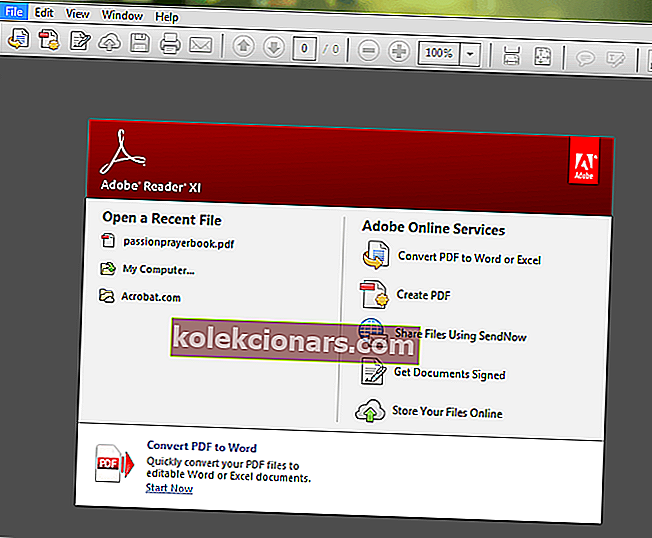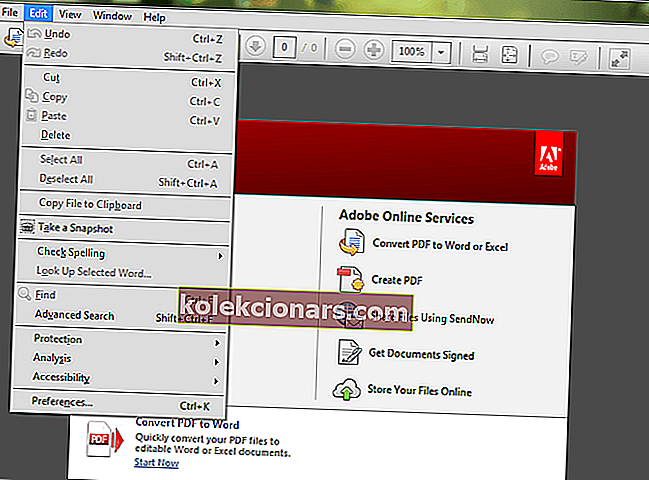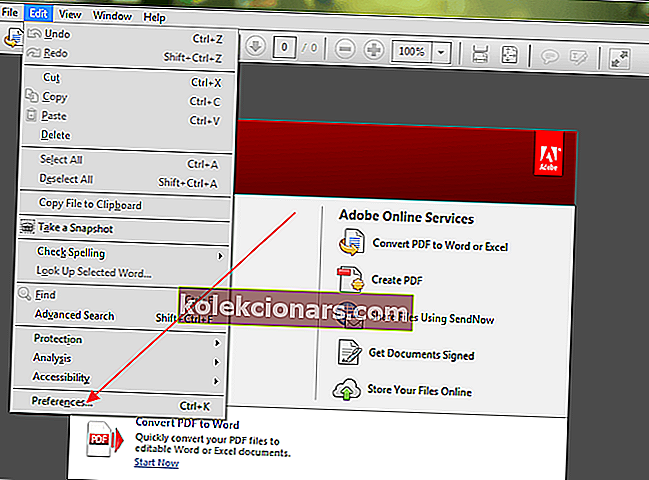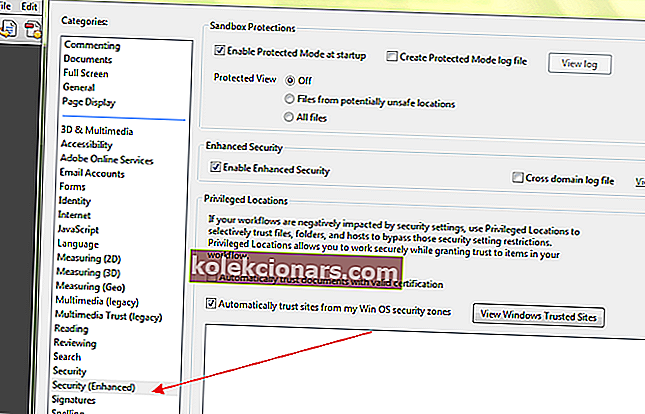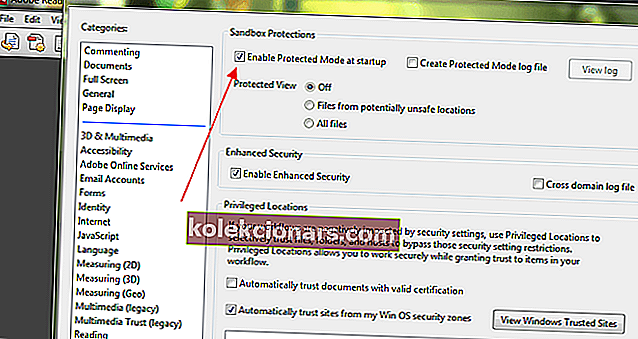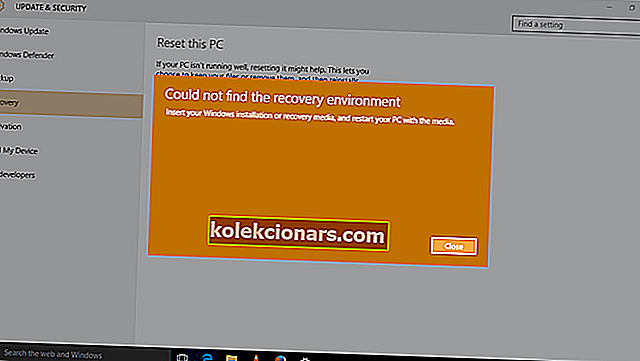- V računalniku z operacijskim sistemom Windows uživate v uporabi programa Adobe Reader ali Acrobat. Vendar je resnično moteče, če ne morete odpreti datotek PDF, ko uporabljate izdelek podjetja Adobe Systems.
- Prepričajte se, da smo tu z nekaj hitrimi rešitvami. Najprej namestite najnovejšo različico Adobe Acrobat.
- Ne oklevajte in si oglejte naše središče za odpravljanje težav Adobe. Tu boste našli rešitve za vse vaše težave z Adobejem.
- Potrebujete več pomoči pri popravljanju računalnika? Za več člankov obiščite naš namenski odsek Fix.

Ali ste pred kratkim nadgradili računalnik z operacijskega sistema Windows 7 ali Windows 8 na Windows 10 in imate zdaj težave z odpiranjem datotek PDF?
Potem ste prišli na pravo mesto. Mnogo dejavnikov lahko prepreči odpiranje datoteke PDF v programu Acrobat ali Adobe Reader, med drugim:
- Reader ali Acrobat je zastarel
- PDF-ji so bili ustvarjeni s programi, ki niso Adobe
- Datoteka PDF je poškodovana
- Poškodovan bralnik ali Acrobat
- Sumljivi PDF-ji.
To težavo lahko imenujemo tudi mati vseh težav s PDF-jem v sistemu Windows 10. Številni uporabniki, ki so poročali o tej težavi, so tisti, ki so se preselili iz operacijskega sistema Windows 7 ali Windows 8 v sistem Windows 10.
Ko poskuša odpreti datoteko PDF, sistem ne izda nobenega sporočila o napaki niti je ne odpre. Za nekaj sekund se prikaže samo ikona zasedenosti, nato pa nič, niti utripa novo okno / okvir.
V tej vadnici bomo razpravljali o vzrokih in vam dali rešitve, ki bi lahko odpravile težave. Začnimo torej.
Kaj lahko storim, če ne morem odpreti datotek PDF v programu Adobe Reader?
1. Hitra rešitev: Namestite najnovejšo različico Adobe Acrobat

Če uporabljate zastarelo različico Adobe Acrobat, potem morda ni primeren za odpiranje vseh datotek PDF. Adobe redno posodablja svoje programe Acrobat in Reader.
Zato vas lahko le spodbudite k prenosu programske opreme z uradne strani za distribucijo Adobe. Medtem ko ste tam, izberite trenutno različico sistema OS in pritisnite gumb Prenesi zdaj .
Če zgrabite najnovejšo različico, boste najverjetneje odpravili konflikte z vašim sistemom. To bo veliko spremenilo, če bo sedanja poškodovana.
Poleg tega bodo najnovejši popravki in izboljšave varnosti Adobe Acrobat ves čas nemoteno delovali.

Adobe Acrobat Reader
Odpravite vse težave, povezane s PDF-jem, kot z uporabo najbolj znanega urejevalnika in bralnika PDF-jev za odpiranje datotek. Brezplačna preizkusna različica Obiščite spletno mesto2. Onemogočite zaščiten način ob zagonu
Jedro te težave je v nastavitvah. Če imate isto težavo, sledite spodnjim korakom, da težavo odpravite.
- Odprite Reader . Za lažji dostop lahko v iskalno polje vtipkate Adobe.
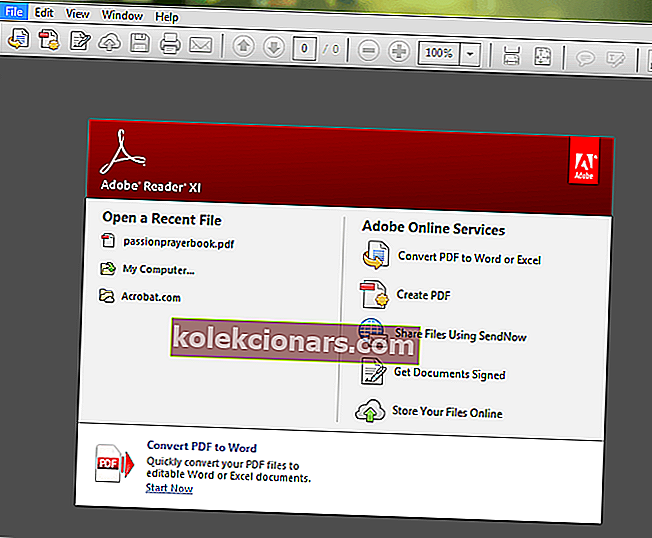
- V zgornjem levem kotu kliknite gumb Uredi .
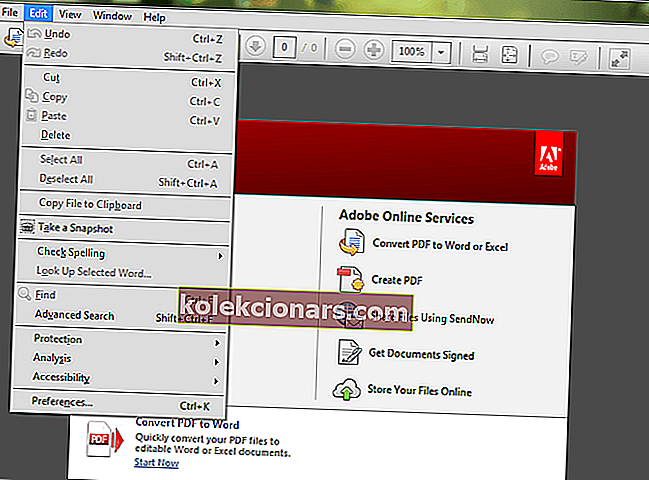
- Pomaknite se navzdol po meniju Uredi, dokler se ne prikažejo Nastavitve , nato kliknite nanj.
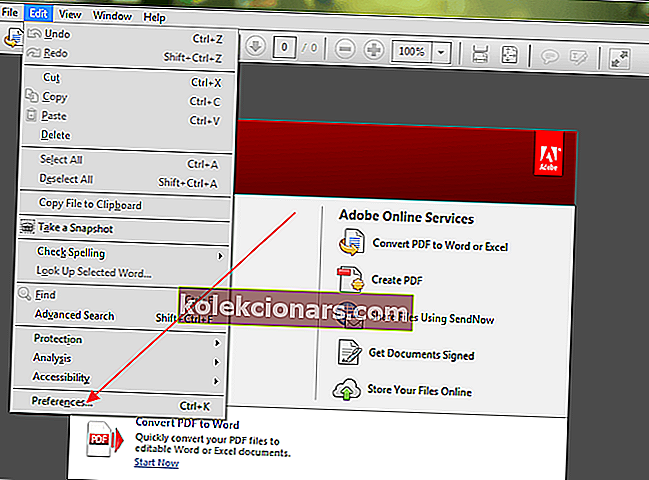
- Odpre se novo okno z različnimi kategorijami. Izberite Varnostne izboljšave s klikom nanjo.
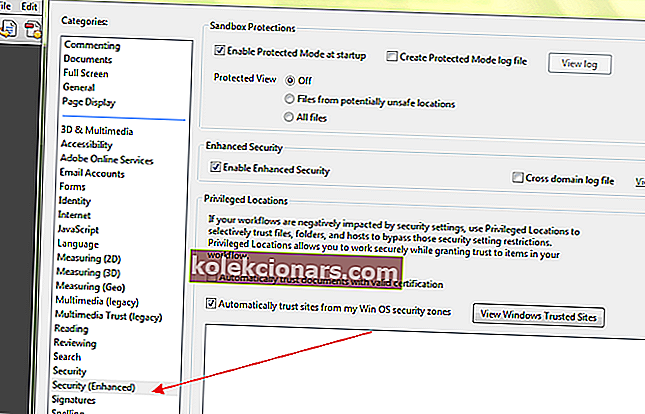
- Pod zaščito peskovnika onemogočite zaščiten način ob zagonu, tako da počistite polje.
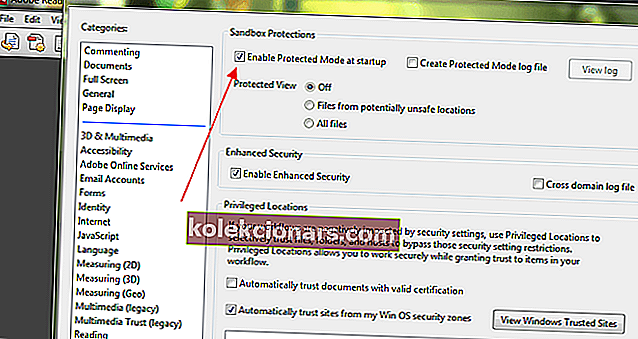
- Mnogi uporabniki so poročali, da so težavo odpravili z izvajanjem tega postopka.
Če zgornji postopek težave ne odpravi, v nadaljevanju preberite, kaj je lahko vzrok, in možno rešitev za odpravo težave.
Prenesite to orodje, ki vam ga toplo priporočamo
Če teh težav ne morete odpraviti, toplo priporočamo uporabo neodvisnega orodja. FileViewer Plus je univerzalni pregledovalnik datotek za Windows, ki lahko odpre in prikaže več kot 300 različnih vrst datotek.
Nova posodobljena različica ponuja izboljšano podporo za PDF za boljše upodabljanje in PDF selektivno pretvarja stran za stranjo.
Brezplačno popolnoma funkcionalno preskusno različico lahko prenesete z uradne spletne strani ali jo kupite po dostopni ceni.
⇒ prenos FileViewer Plus tukaj
3. Pošiljatelja prosite, naj datoteko znova pošlje, če je poškodovana
To ni zelo pogosta težava, vendar je mogoče, da program, ki je bil uporabljen za izdelavo datoteke PDF, ni ustvaril popolnoma. Včasih lahko datoteka PDF vsebuje tudi poškodovane podatke.
Poleg tega, če je bila datoteka prenesena s pomočjo USB-ja ali spletnega mesta, obstaja velika verjetnost, da se morda ni prenesla na palico ali naložila na spletno mesto.
To najlažje ugotovite tako, da poskusite odpreti drugo datoteko PDF in če se odpre, boste vedeli, da je zadevna datoteka poškodovana.
Najlažja rešitev je, da pošiljatelja prosite, naj datoteko znova pošlje ali pošlje v drugi obliki.
Nekateri uporabniki sistema Windows so poročali, da Microsoft Outlook v svojih e-poštnih sporočilih ne bo odpiral prilog PDF; zdi se, da je to splošna težava.
Za to grozečo težavo smo zbrali ustrezne rešitve, ki si jih lahko preberete tukaj.
O poškodovanih datotekah PDF smo že pisali. To stran dodajte med zaznamke, če jo boste pozneje potrebovali.
4. Za neskladne datoteke PDF se vrnite na starejšo različico
Včasih lahko poskusite odpreti več datotek PDF v računalniku z operacijskim sistemom Windows 10 in se ne odprejo, ker so bile ustvarjene iz izdelkov, ki niso Adobe.
Datoteke PDF, ustvarjene iz izdelkov, ki niso Adobe, niso vedno v skladu s standardi in specifikacijami PDF, zato se ne odprejo v Adobe Acrobat ali Reader.
Tudi starejše različice Adobe Acrobat ali Reader niso tako stroge kot novejše v skladu s standardi PDF.
Torej pri uporabi najnovejše različice programa Adobe Reader morda ne boste mogli odpreti datoteke PDF, ki ste jo odprli v starejši različici aplikacije.
Če zaupate ustvarjalcu datoteke in njenemu izvoru, razmislite o vrnitvi na starejšo različico programa Acrobat ali Reader, da odprete datoteko.
Če se vrnete na starejšo različico, boste morali najprej odstraniti različico Readerja ali Acrobata, ki je trenutno na vašem pogonu.
5. Popravite namestitev programa
Adobe Acrobat ali Reader ali viri, na katere se zanašajo, se lahko poškodujejo, zato ne morejo učinkovito izvajati svojih funkcij. Tukaj je rešitev popravilo namestitve.
Z nadzorno ploščo lahko izvedete postopek popravila ali odprete program in izberete Pomoč > Popravilo namestitve programa, ki je enostavnejše.

Večina težav, s katerimi se boste srečali pri odpiranju datotek PDF, je posledica enega od zgoraj omenjenih vzrokov. Pomembno je tudi zagotoviti, da vaš operacijski sistem prepozna PDF.
Microsoft Edge na primer ni le privzeti brskalnik v sistemu Windows 10, temveč tudi privzeti bralnik PDF-jev. To lahko spremenite tako, da bo Reader ali Acrobat privzeti bralnik PDF.
Se vam je ta članek zdel koristen? Poslušajte vaše misli v spodnjem oddelku za komentarje.
Datoteke PDF se zdaj odpirajo, vendar so varne? S temi orodji izbirajte v pravo smer!
Pogosta vprašanja: Preberite več o odpiranju datotek PDF v sistemu Windows 10
- Zakaj ne morem odpreti datoteke PDF v sistemu Windows 10?
Zastarela različica Adobe Acrobat in poškodovane datoteke PDF so najpogostejši vzroki za to težavo.
- Kako popravim datoteko PDF, ki se ne odpre?
Če želite preprosto popraviti datoteko PDF, ki se ne odpre, lahko ob zagonu namestite najnovejšo različico Adobe Acrobat ali onemogočite zaščiteni način. Za več hitrih popravkov glejte ta namenski vodnik.
- Kako omogočim Adobe Reader?
Če želite omogočiti Adobe Reader, omogočite Dovoli vedno pod Obisk drugih spletnih mest in ste pripravljeni.
Opomba urednika : Ta objava je bila prvotno objavljena aprila 2018 in je bila od leta 2020 prenovljena in posodobljena zaradi svežine, natančnosti in celovitosti.